您好,登錄后才能下訂單哦!
您好,登錄后才能下訂單哦!
Mysql數據庫如何安裝在阿里云服務器環境中?很多新手對此不是很清楚,為了幫助大家解決這個難題,下面小編將為大家詳細講解,有這方面需求的人可以來學習下,希望你能有所收獲。
1.查看是否安裝mysql
首先檢查是否已經安裝,如果已經安裝先刪除以前版本,以免安裝不成功
[root@localhost ~]# php -v 或 [root@localhost ~]# rpm -qa | grep mysql 或 [root@localhost ~]# yum list installed | grep mysql
如果顯示以下內容說明沒有安裝服務
-bash: gerp: command not found
如果有會顯示如下:
mysql57-community-release-el7-8.noarch mysql-community-common-5.1.73-1.el7.x86_64 mysql-community-client-5.1.73-1.el7.x86_64 mysql-community-server-5.1.73-1.el7.x86_64 mysql-community-libs-5.1.73-1.el7.x86_64 mysql-community-libs-compat-5.1.73-1.el7.x86_64
這時就需要卸載這些安裝服務
[root@localhost ~]# rpm -e mysql57-community-release-el7-8.noarch [root@localhost ~]# rpm -e mysql-community-common-5.1.73-1.el7.x86_64 [root@localhost ~]# rpm -e mysql-community-client-5.1.73-1.el7.x86_64 [root@localhost ~]# rpm -e mysql-community-server-5.1.73-1.el7.x86_64 [root@localhost ~]# rpm -e mmysql-community-libs-5.1.73-1.el7.x86_64 [root@localhost ~]# rpm -e mysql-community-libs-compat-5.1.73-1.el7.x86_64
2. 刪除配置的mysql空間
rm -rf /var/lib/mysql/
刪除配置
rm /etc/my.cnf
3.檢查剩余的mysql信息
whereis mysql
比如像我的就還有如下信息
mysql: /usr/bin/mysql /usr/lib64/mysql /usr/share/mysql /usr/share/man/man1/mysql.1.gz
將搜索出的mysql全都刪掉
查看mysql依賴
systemctl list-dependencies mysqld
如果顯示只有
mysqld.service
這時就刪干凈了!
如果顯示像這樣,還得繼續刪
mysqld.service ● ├─system.slice ● └─basic.target ● ├─microcode.service ● ├─rhel-dmesg.service ● ├─selinux-policy-migrate-local-changes@targeted.service ● ├─paths.target ● ├─slices.target ● │ ├─-.slice ● │ └─system.slice ● ├─sockets.target ● │ ├─dbus.socket ● │ ├─systemd-initctl.socket ● │ ├─systemd-journald.socket ● │ ├─systemd-shutdownd.socket ● │ ├─systemd-udevd-control.socket ● │ └─systemd-udevd-kernel.socket ● ├─sysinit.target ● │ ├─dev-hugepages.mount ● │ ├─dev-mqueue.mount ● │ ├─kmod-static-nodes.service ● │ ├─plymouth-read-write.service ● │ ├─plymouth-start.service ● │ ├─proc-sys-fs-binfmt_misc.automount ● │ ├─rhel-autorelabel-mark.service ● │ ├─rhel-autorelabel.service ● │ ├─rhel-domainname.service ● │ ├─rhel-import-state.service ● │ ├─rhel-loadmodules.service ● │ ├─sys-fs-fuse-connections.mount ● │ ├─sys-kernel-config.mount ● │ ├─sys-kernel-debug.mount
4.mysql卸載完成
完成上面步驟,終于卸載完成!
1.確保服務器系統處于最新狀態
[root@localhost ~]# yum -y update
如果顯示內容中含有
[root@localhost ~]# Complete!
說明更新完成
2.重啟服務器(可選)
[root@localhost ~]# reboot
3.下載MySql安裝包
root@localhost ~]# rpm -ivh http://dev.mysql.com/get/mysql57-community-release-el7-8.noarch.rpm 或 [root@localhost ~]# rpm -ivh http://dev.mysql.com/get/mysql-community-release-el7-5.noarch.rpm
4.安裝MySql
[root@localhost ~]# yum install -y mysql-server 或 [root@localhost ~]# yum install mysql-community-server
如果顯示以下內容說明安裝成功
Complete!
5.修改mysql默認字符集
這里我們需要設置成utf8,打開my.cnf配置文件
vi /etc/my.cnf
添加以下內容:
//在[mysqld]的下面添加服務端字符集 character-set-server=utf8 collation-server=utf8_general_ci //需要在最下方填寫客戶端字符集 [client] default-character-set=utf8
6.設置開機啟動Mysql
[root@localhost ~]# systemctl enable mysqld.service
檢查是否開機自動啟動設置成功
[root@localhost ~]# systemctl list-unit-files | grep mysqld
如果顯示以下內容說明已經完成自動啟動安裝
mysqld.service enabled
7.設置開啟服務
[root@localhost ~]# systemctl start mysqld.service 或 [root@localhost ~]# service mysqld start
8.查看MySql默認密碼
直接獲取原密碼
[root@localhost ~]# grep 'temporary password' /var/log/mysqld.log
查看日志獲取
[root@localhost ~]# cat /var/log/mysqld.log
在root@localhost: 后面的就是初始密碼
9.登陸MySql,輸入用戶名和密碼
[root@localhost ~]# mysql -uroot -p
然而這時使用原始密碼卻登錄失敗!
ERROR 1045 (28000): Access denied for user 'root'@'localhost' (using password: YES)
這里需要在實例安全組配置規則,打開3306端口
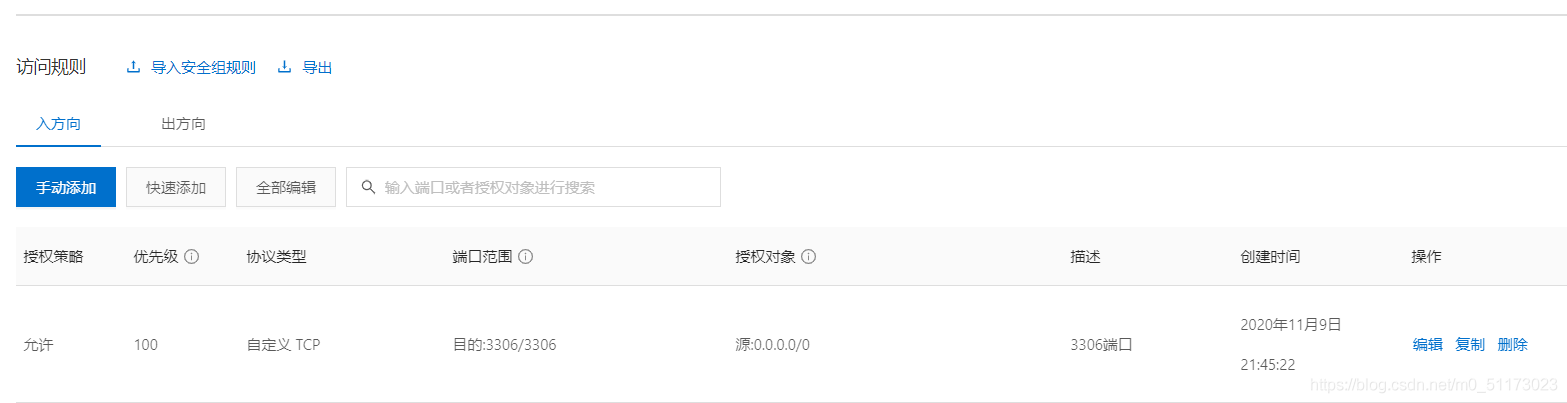
10.修改mysql登錄密碼 設置密碼的驗證強度等級,設置 validate_password_policy 的全局參數為 LOW
set global validate_password_policy=LOW;
當前密碼長度為 8 ,按照我們常用的設置為 6 位的密碼。
set global validate_password_length=6;
設置mysql密碼,只要滿足六位的長度。
alter user 'root'@'localhost' identified by '123456';
11.授予遠程連接權限
//授權 grant all privileges on *.* to 'root' @'%' identified by '密碼'; //刷新 flush privileges;
12.關閉Linux系統防火墻
systemctl stop firewalld.service
看完上述內容是否對您有幫助呢?如果還想對相關知識有進一步的了解或閱讀更多相關文章,請關注億速云行業資訊頻道,感謝您對億速云的支持。
免責聲明:本站發布的內容(圖片、視頻和文字)以原創、轉載和分享為主,文章觀點不代表本網站立場,如果涉及侵權請聯系站長郵箱:is@yisu.com進行舉報,并提供相關證據,一經查實,將立刻刪除涉嫌侵權內容。